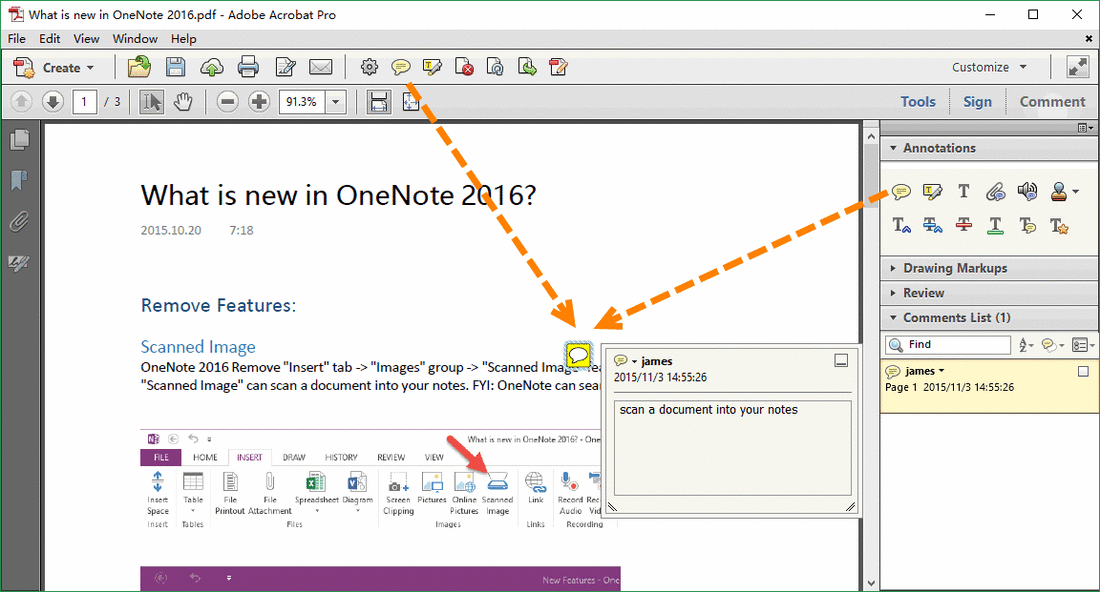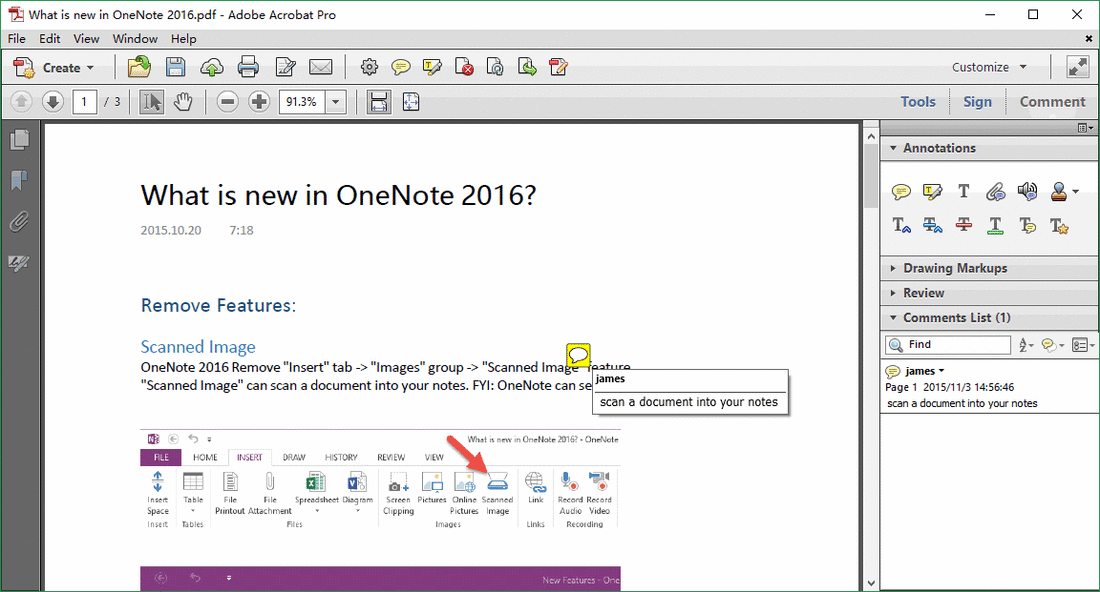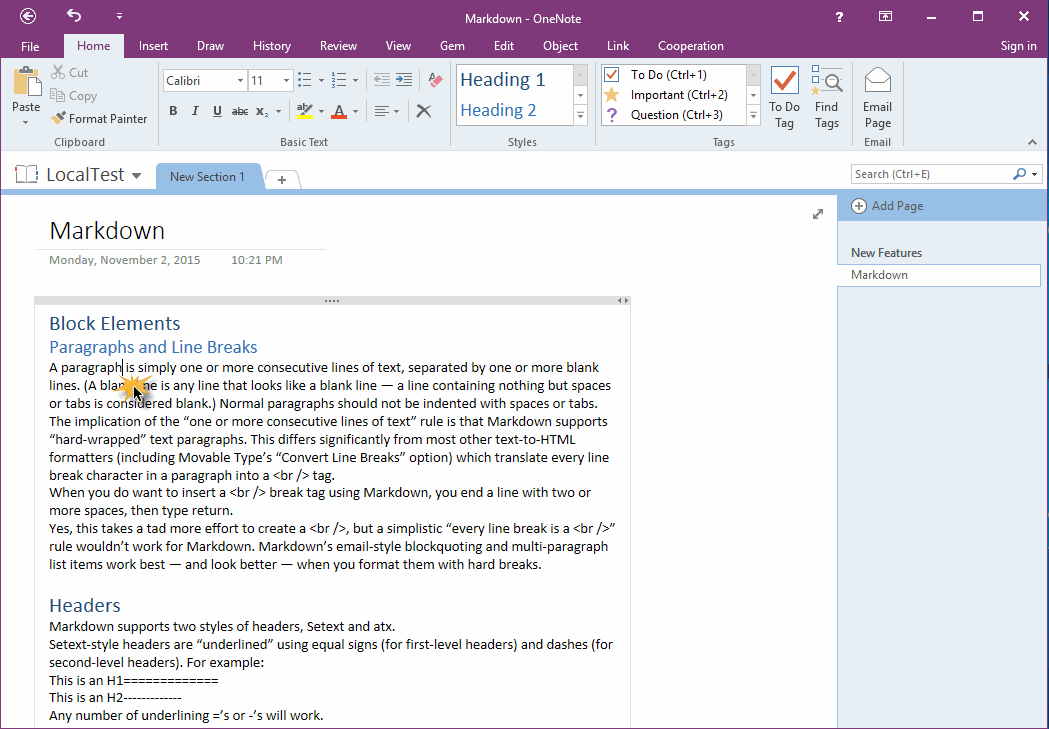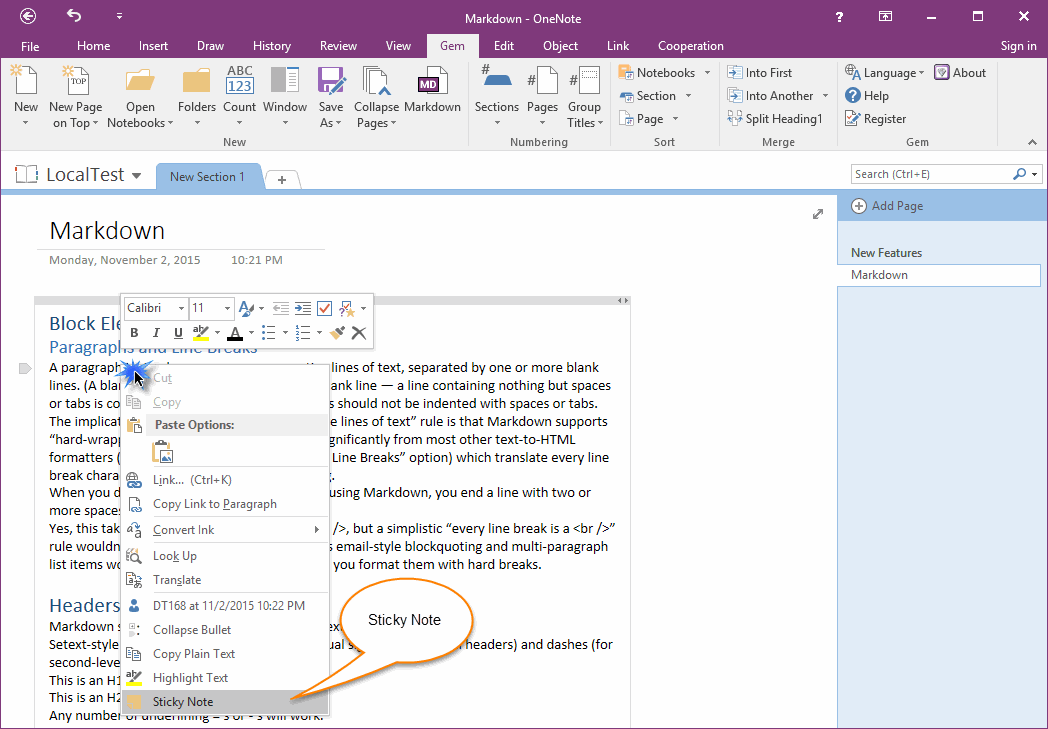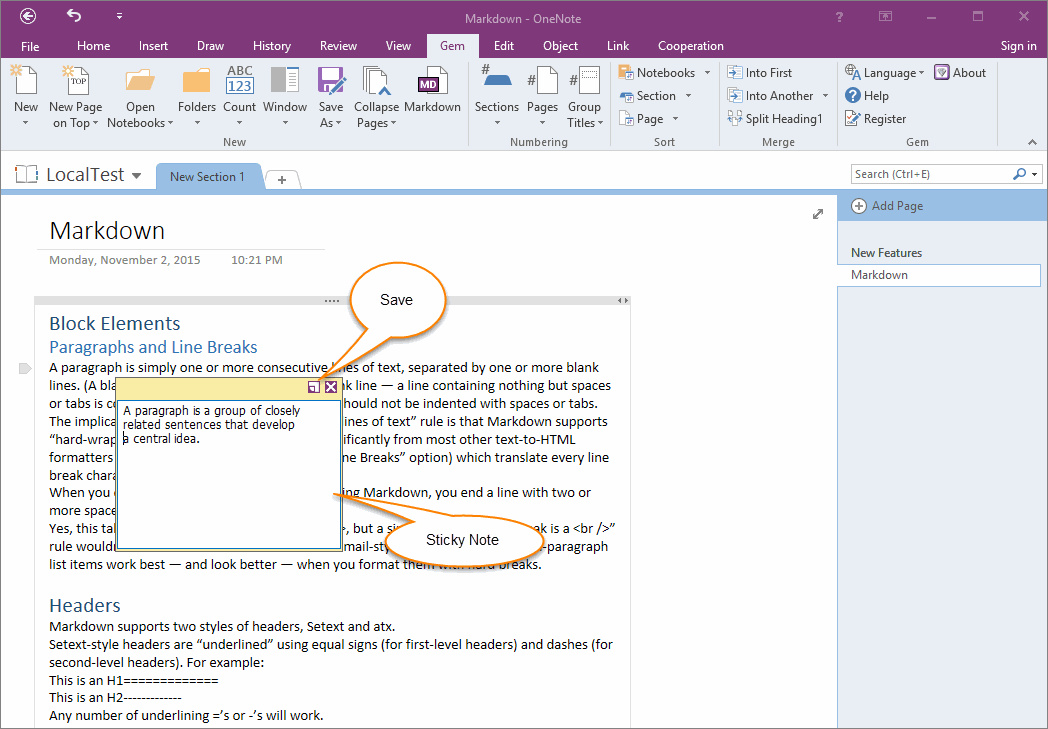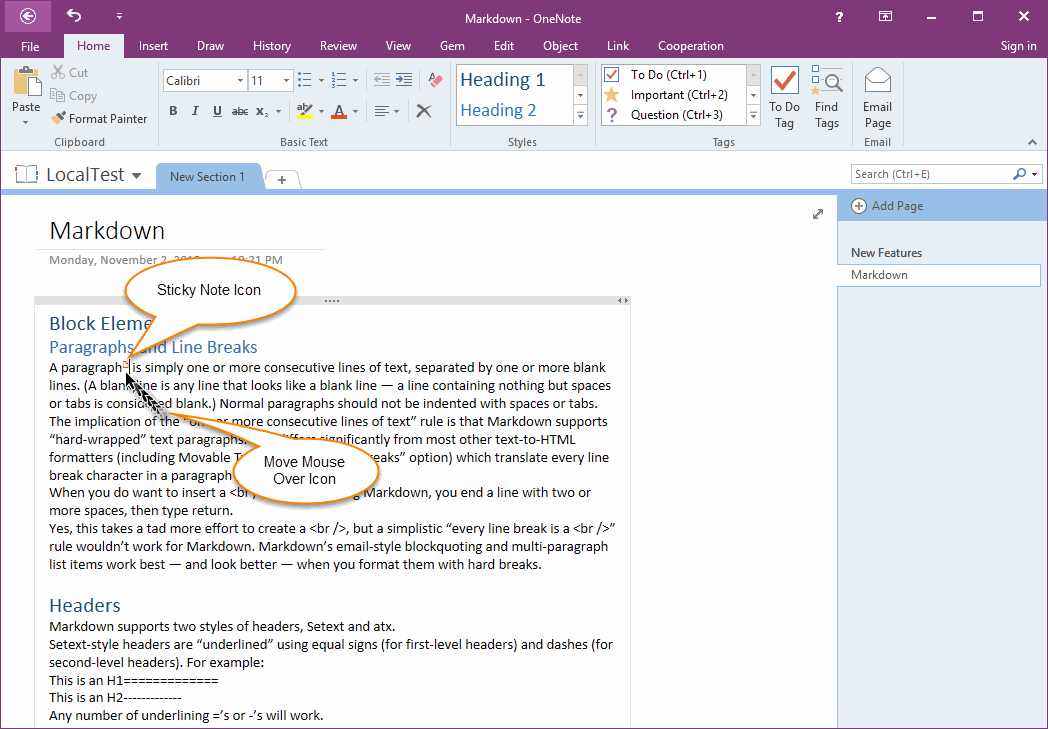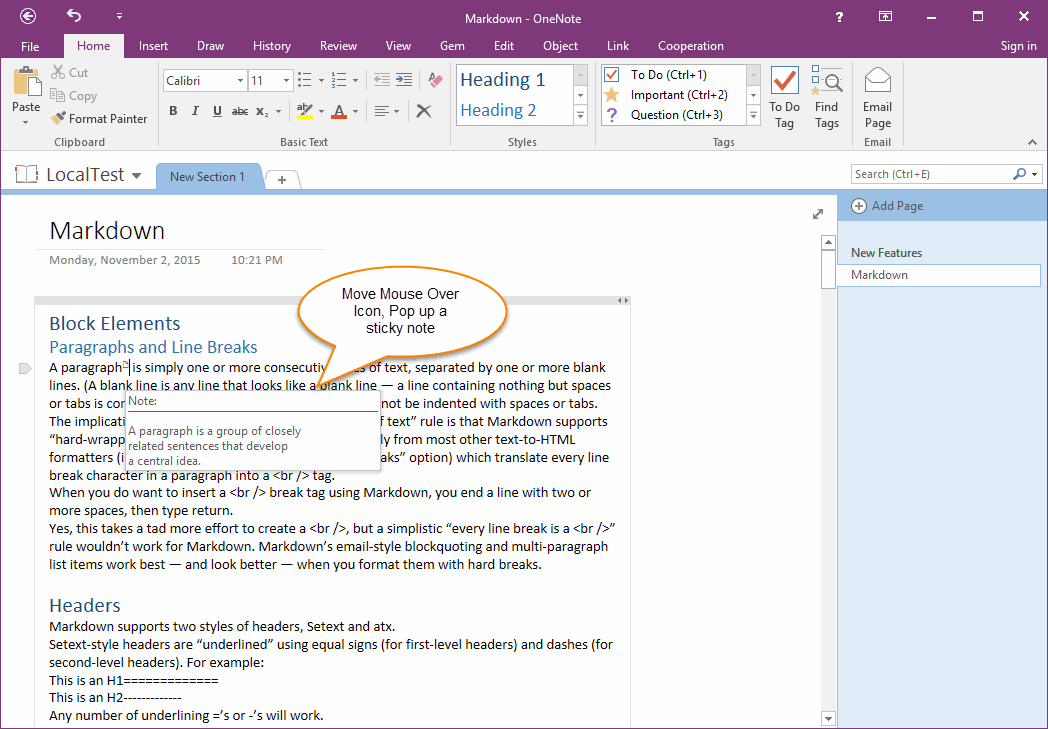在 OneNote 页面里添加便利贴(类似 Adobe Acrobat 的注释)
2019-11-13
什么是便利贴?
便利贴分2部分,在页面中将显示一个便利贴的图标,当鼠标划过便利贴图标时将显示便利贴中的内容。一般作为注释使用。
"Gem for OneNote" v29 将给 OneNote 页面中的内容提供便利贴的功能。
便利贴在 Adobe Acrobat Pro 中应用的实例
在 Adobe Acrobat Pro 添加便利贴(注释)
在 Abode Acrobat Pro 中,便利贴又叫注释或者附注,我们可以点击注释(附注)按钮,或者到注释侧边栏点击“注释”按钮来添加便利贴。
便利贴分2部分,在页面中将显示一个便利贴的图标,当鼠标划过便利贴图标时将显示便利贴中的内容。一般作为注释使用。
"Gem for OneNote" v29 将给 OneNote 页面中的内容提供便利贴的功能。
便利贴在 Adobe Acrobat Pro 中应用的实例
在 Adobe Acrobat Pro 添加便利贴(注释)
在 Abode Acrobat Pro 中,便利贴又叫注释或者附注,我们可以点击注释(附注)按钮,或者到注释侧边栏点击“注释”按钮来添加便利贴。
在 Adobe Acrobat Pro 中显示便利贴(注释)内容
创建便利贴(注释)后,当我们把鼠标移动到便利贴图标上时将显示出便利贴中的内容。
创建便利贴(注释)后,当我们把鼠标移动到便利贴图标上时将显示出便利贴中的内容。
如何在 OneNote 中添加便利贴?
在 OneNote 页面中放置光标
在 OneNote 页面中,把光标放在我们想放置便利贴的地方。
例如:这个例子中我们想把便利贴放在 "paragraph" 后面,以解释 paragraph 的意思。
在 OneNote 页面中放置光标
在 OneNote 页面中,把光标放在我们想放置便利贴的地方。
例如:这个例子中我们想把便利贴放在 "paragraph" 后面,以解释 paragraph 的意思。
在右键菜单中点击“便利贴”功能
右击鼠标,在弹出的菜单中点击“便利贴”菜单项。
右击鼠标,在弹出的菜单中点击“便利贴”菜单项。
在便利贴中书写注释
这时会弹出一个便利贴小窗口,你可以在这个小窗口中写入注释内容。
然后点击保存按钮来保存注释内容。
这时会弹出一个便利贴小窗口,你可以在这个小窗口中写入注释内容。
然后点击保存按钮来保存注释内容。
便利贴图标
在保存便利贴后,“Gem”将会在光标位置插入便利贴图标。
在保存便利贴后,“Gem”将会在光标位置插入便利贴图标。
快速显示便利贴内容
简单的把鼠标移动到便利贴图标,将会显示出便利贴里注释的内容。
简单的把鼠标移动到便利贴图标,将会显示出便利贴里注释的内容。
编辑便利贴
在便利贴图标上右键鼠标,弹出右键菜单,还点“便利贴”功能,就可以编辑这个便利贴了。
删除便利贴
在 OneNote 页面中简单的删除掉便利贴图标,就可以把该便利贴删除了。
错位问题
便利贴具有批注的功能,但是它没有批注功能的错位问题。
在便利贴图标上右键鼠标,弹出右键菜单,还点“便利贴”功能,就可以编辑这个便利贴了。
删除便利贴
在 OneNote 页面中简单的删除掉便利贴图标,就可以把该便利贴删除了。
错位问题
便利贴具有批注的功能,但是它没有批注功能的错位问题。